Lernpfad
In diesem Artikel zeige ich dir, wie du mit der Funktion „ IFERROR() “ ein paar nervige Fehler beheben kannst, wie zum Beispiel „ #DIV/0! “ oder „ #N/A “. Ich persönlich mag diese Fehlermeldungen „ “ in meinen Arbeitsmappen nicht, also nehme ich an, dass du sie wahrscheinlich auch nicht magst. Wir werden gemeinsam daran arbeiten, wie wir all das lösen können.
Nachdem wir dieses spezielle Problem gelöst haben, empfehle ich dir, wenn du auf andere Probleme stößt, unseren Lernpfad „Excel-Grundlagen“ zu absolvieren, um deine Kenntnisse zu erweitern.
Was macht die Excel-Funktion IFERROR()?
Mit der Excel-Funktion „ IFERROR() “ kannst du Fehler in deinen Formeln erkennen und bearbeiten. Anstatt Fehlermeldungen wie „ #DIV/0! “ oder „ #N/A “ anzuzeigen, kannst du mit „ IFERROR() “ ein benutzerdefiniertes Ergebnis oder eine benutzerdefinierte Meldung anzeigen. So bleiben deine Tabellen übersichtlich. Außerdem sind sie so einfacher zu verstehen.
Excel IFERROR()-Syntax
Die Funktion „ IFERROR() “ braucht zwei Argumente:
IFERROR(value, value_if_error)-
value: Die Formel oder der Ausdruck, den du auf Fehler überprüfen willst. -
value_if_error: Der Wert, der zurückgegeben wird, wenn ein Fehler gefunden wird.
So benutzt du die Excel-Funktion IFERROR() in Formeln
Du kannst „ IFERROR() “ mit jeder Formel verwenden, die einen Fehler zurückgeben könnte. So geht's:
=IFERROR(A1/B1, "Don't forget that you can't divide by zero!")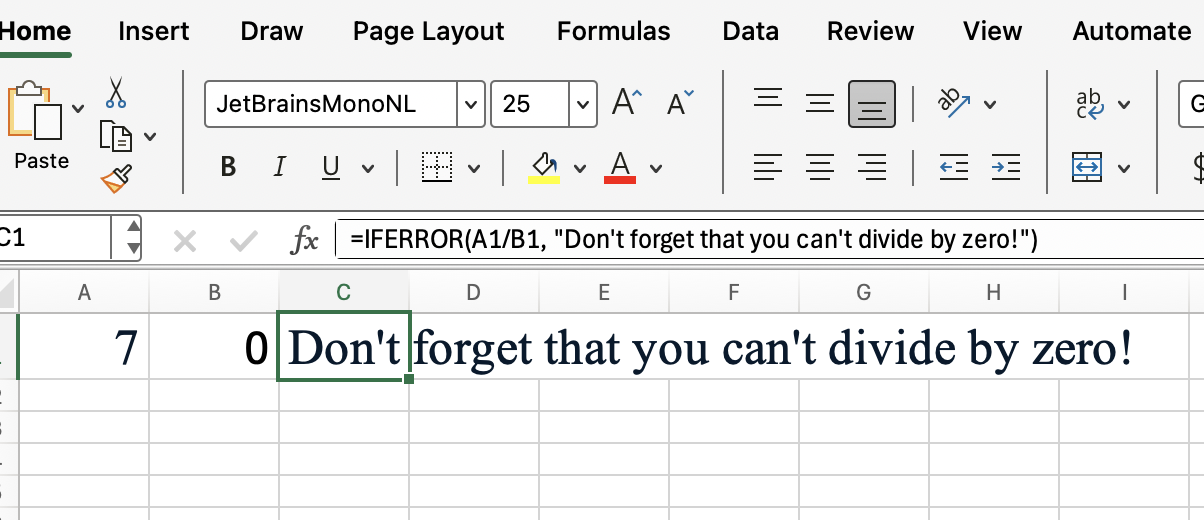
Wenn B1 null ist, zeigt Excel normalerweise „ #DIV/0! “ an. Mit „ IFERROR() “ wird stattdessen „Vergiss nicht, dass du nicht durch Null teilen kannst!“ (oder was auch immer du sagen möchtest) angezeigt.
Häufige Verwendungszwecke für Excel IFERROR()
Es gibt ein paar Situationen, in denen „ IFERROR() “ echt praktisch ist. Hier sind ein paar typische Beispiele:
-
Umgang mit Division-durch-Null-Fehlern (Ich habe das aus gutem Grund als Hauptbeispiel genommen.)
-
Lookup-Fehler mit „
VLOOKUP()“ oderMATCH() -
Ersetzen von „
#N/A“ oder „#VALUE!“ durch eigene Fehlermeldungen
IFERROR() in Excel mit anderen Funktionen verwenden
Du kannst „ IFERROR() “ mit anderen Excel-Funktionen kombinieren, um deine Formeln zu verbessern. Ich hab schon mal „ VLOOKUP() “ erwähnt, also zeig ich es euch jetzt mal:
=IFERROR(VLOOKUP(A1:A3, B1, 1, FALSE), "Not found")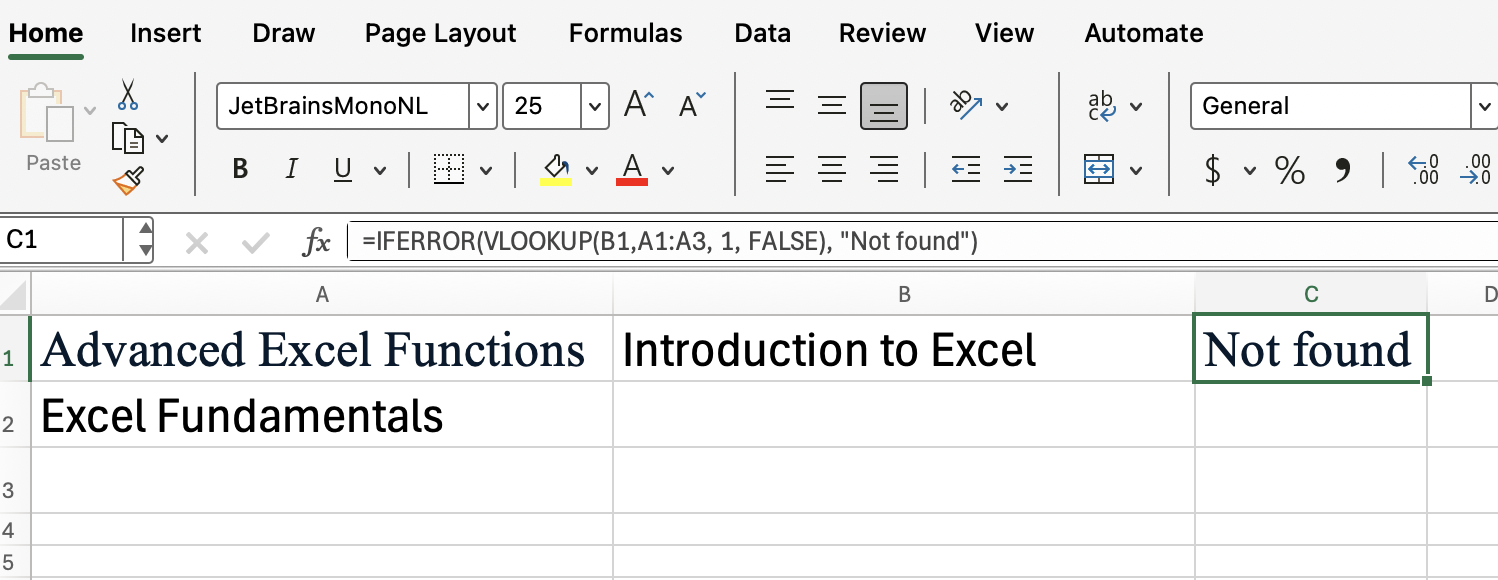
Wenn „ VLOOKUP() “ keine Übereinstimmung findet, gibt die Formel „Not found“ statt „ #N/A “ zurück.
Tipps für die effektive Verwendung von Excel IFERROR()
Um das Beste aus „ IFERROR() “ rauszuholen, solltest du diese Tipps beachten:
- Verwende klare, aussagekräftige benutzerdefinierte Nachrichten.
- Vermeide es, Fehler zu verstecken, die beachtet werden müssen.
- Kombiniere das Ganze mit anderen Funktionen zur Fehlerprüfung, um die Formeln insgesamt zu verbessern.
Excel IFERROR() im Vergleich zu ISERROR() und IFNA()
Es ist wichtig zu wissen, wie sich „ IFERROR() “ von ähnlichen Funktionen unterscheidet. Hier sind zwei ähnlich klingende Beispiele, die mir einfallen:
-
ISERROR(): Gibt „TRUE“ zurück, wenn ein Wert ein Fehler ist, erfordert aber eine separate Anweisung „IF()“, um Fehler zu behandeln. -
IFNA(): Fängt nur Fehler vom Typ „#N/A“ ab, nicht andere Typen.
Ich denke, dass „ IFERROR() “ in den meisten Fällen, die dir begegnen werden, vielseitiger einsetzbar ist.
Fazit
Mit „ IFERROR() “ kannst du übersichtlichere und benutzerfreundlichere Tabellen erstellen und verwirrende Fehlermeldungen vermeiden. Probier mal die „ IFERROR() ” in deinen eigenen Arbeitsmappen aus, um zu sehen, wie sie deine Excel-Erfahrung verbessern können. Und während du übst, kannst du unseren Kurs „Erweiterte Excel-Funktionen“ machen, um noch besser und schneller mit Excel zu werden.

